
Оглавление:
- Шаг 1: Соберите компоненты
- Шаг 2: нанесение маркировки на пенополистирол
- Шаг 3. Зашифруйте светодиоды (по желанию)
- Шаг 4: подготовка проводов
- Шаг 5: Пайка светодиодов
- Шаг 6: спаяйте квадраты вместе
- Шаг 7: прикрепление куба к монтажной плате
- Шаг 8: припаиваем разъемы
- Шаг 9: попробуйте светодиодный куб
- Шаг 10: соедините джойстик и кнопку
- Шаг 11: получайте удовольствие:)
- Автор John Day [email protected].
- Public 2024-01-30 11:53.
- Последнее изменение 2025-01-23 15:05.


Вы когда-нибудь хотели сыграть дома в крестики-нолики в трехмерном пространстве?
Если ответ положительный, в этом руководстве вы найдете всю необходимую информацию для его создания.
В игру можно играть на светодиодном кубе 3x3x3. Каждая точка представляет собой одноцветный светодиод, каждый светодиод должен управляться индивидуально. Для игры в крестики-нолики необходимы как минимум 3 разных знака (обычно крестик и пустой), однако в одноцветном светодиодном кубе это невозможно.
Решение мигает. Когда игра запускается, все светодиоды выключены, первый игрок играет с включенным светодиодом, второй игрок - с мигающим светодиодом, поэтому в игру можно играть таким образом.
Джойстик и кнопка позволяют выбрать светодиод, на котором вы хотите разместить свой «знак».
Конечно, вы можете просто использовать свой светодиодный куб как украшение. Предоставляется код, который заставляет светодиоды мигать случайным образом, как на видео, или один за другим.
Шаг 1: Соберите компоненты

Список необходимых компонентов для сборки игры:
- 22 * 30 Универсальная печатная плата (или больше)
- Arduino UNO
- 27 светодиодов (я использовал светодиоды 3 мм)
- Модуль джойстика (KY-023)
- Кнопочный модуль (KY-004)
- 20 перемычек M-F
- Проволока
- Гибкие провода
- 12 F-F разъем
Необходимые инструменты
- Пенополистирол Облегчит вашу работу!
- Набор для пайки
- Пистолет для горячего клея
- Пинчеры
- Кабелеукладчик
- Правитель
- Наждачная бумага (по желанию)
Шаг 2: нанесение маркировки на пенополистирол
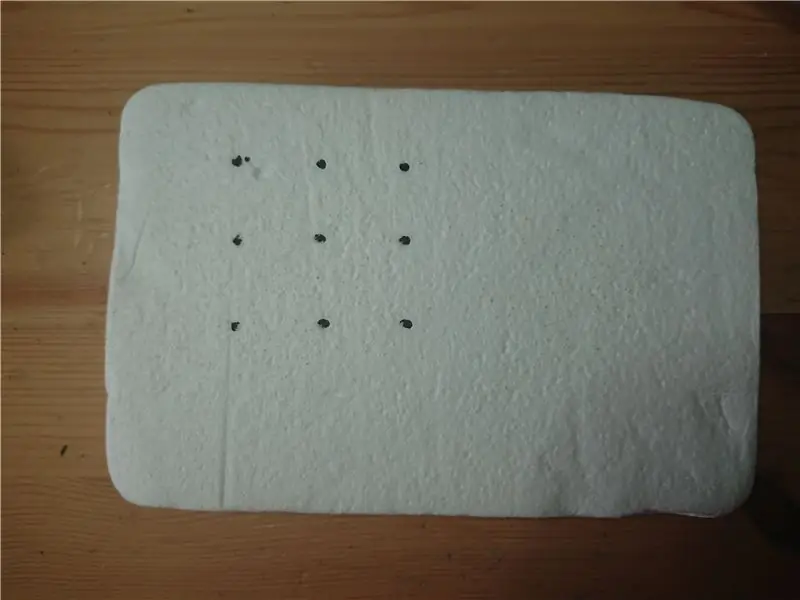
Сделайте отметки 3x3 на пенополистироле и проткните отверстия, чтобы светодиоды поместились в них. Отверстия должны находиться на расстоянии 2 см друг от друга, так как мы создаем куб. Для этого вам следует использовать линейку.
Шаг 3. Зашифруйте светодиоды (по желанию)
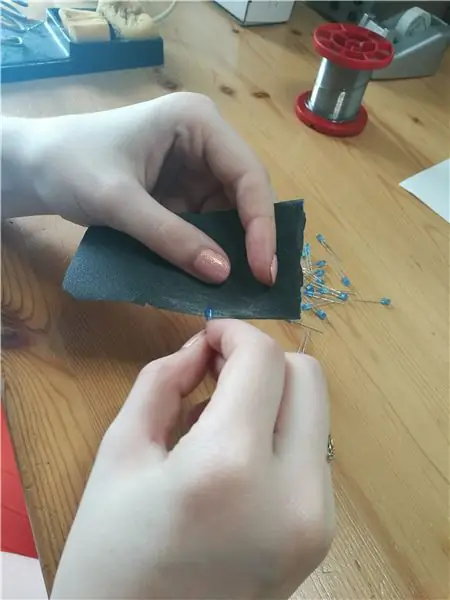
Чтобы добиться большей яркости, можно протереть светодиоды наждачной бумагой.
Шаг 4: подготовка проводов
Оголенные провода должны быть длиной 4,5 см, приготовьте их 24 штуки. Это будет каркас куба.
Необходимо подготовить 12 гибких проводов. 9 из них должны быть длиной 6-7 см. 3 из них должны быть 12-13 см. Снимите оба конца проводов.
Шаг 5: Пайка светодиодов



Прежде всего, мы соединяем вместе отрицательные выводы, обычно это более короткая ножка светодиода.
Поместите светодиоды на подготовленный ранее пенополистирол. Разместите провода, как показано на рисунке, а затем оберните более короткую ногу вокруг провода. Затем аккуратно припаяйте светодиоды к проводу, после этого припаяйте провод с обеих сторон, это будет держать квадрат вместе.
Когда вы будете готовы с одним квадратом, важно протестировать все 9 светодиодов. Это можно сделать, подключив проводную раму к земле Arduino. Затем используйте перемычку M-M и подключите ее к 3,3 В Arduino и прикоснитесь другой стороной к непаянной ножке светодиода, светодиод должен загореться. Если светодиод не горит, вероятно, одна из положительных ножек касается проволочной рамки, вы должны это проверить.
Необходимо подготовить 3 светодиодных квадрата.
Шаг 6: спаяйте квадраты вместе

Это самая сложная часть, на этом этапе вам следует попросить руку помощи.
Поместите один квадрат на пенопласт, затем приклейте провод рядом со светодиодом в вертикальном положении. Важно, чтобы этот провод касался ТОЛЬКО положительных выводов светодиодов. Оберните положительную ножку (ту, которую вы еще не припаяли) вокруг провода и припаяйте. Сделайте это с каждым светодиодом.
Второй квадрат разместите на высоте 2 см. Оберните положительные выводы вокруг вертикальных проводов. Квадрат останется таким, так что вы сможете паять каждый после этого.
Затем разместите последний квадрат высотой 4 см. Сделайте те же шаги, что и раньше.
ВАЖНО: Горизонтальные провода не должны касаться вертикальных проводов.
После того, как вы будете готовы к шагу, вы должны проверить каждый светодиод, как и раньше.
Шаг 7: прикрепление куба к монтажной плате


Во-первых, необходимо использовать 9 гибких зачищенных проводов.
Проденьте одну сторону провода через отверстие в плате, припаяйте к горизонтальному проводу. Проделайте это со всеми горизонтальными проводами. После этого прикрепите кубик к доске с помощью горячего клея.
Во-вторых, используйте 3 более длинных гибких очищенных провода.
Припаяйте их к квадратам, а затем вставьте их через отверстия (вы можете использовать большее отверстие в углу платы)
Когда вы будете готовы к шагу, у вас будет 12 проводов, свисающих в нижней части платы. 3 провода, подключенные к квадратам, позволят вам выбрать светодиод в вертикальном направлении. 9 проводов позволят вам выбрать столбец, в котором вы хотите зажечь светодиод.
Шаг 8: припаиваем разъемы

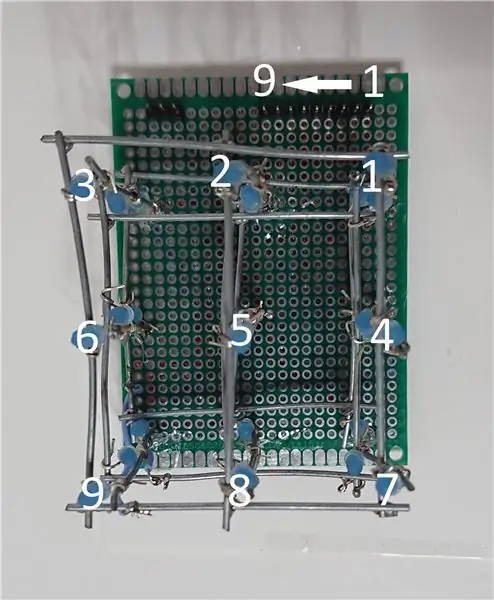


Припаиваем разъемы вверху. Вы должны разделить горизонтальные и вертикальные, как я.
Припаиваем 9 проводов к разъемам, как показано на картинке.
Затем припаяйте 3 провода к 3 разъемам. Подключите провод сверху к 10-му контакту, середину к 11-му, а нижнюю к 12-му и припаяйте их туда.
Остальные провода приклеиваем к плате.
Ваш светодиодный куб готов, вы должны попробовать его сейчас.
Шаг 9: попробуйте светодиодный куб

Подключите 1-9 на светодиодном кубе к D0-D8 в Arduino (1 к D0, 2 к D1…)
Подключите 10-12 к Arduino как:
- 10 к D11
- 11 к D10
- 12 к D9
Загрузите предоставленный код в Arduino.
Функция ledRandom () заставит светодиоды мигать случайным образом.
Функция ledSeq () заставит светодиоды мигать в столбце один за другим.
Функция ledWrite (x, y, z, v) позволяет записать любой светодиод на кубе. x, y, z - координаты, они должны находиться в диапазоне от 1 до 3. v - состояние светодиода, при 0 светодиод выключится, при 1 светодиод загорится.
Вы можете отдельно зажечь больше светодиодов. Но загорание светодиода заставляет его погаснуть. Но задержка составляет всего 0,5 мс, поэтому вы увидите, что они оба включены.
Я постараюсь улучшить эту часть программы в будущем.
Шаг 10: соедините джойстик и кнопку

Модуль джойстика должен находиться в том же положении, что и светодиодный куб (как показано на картинке).
Модуль кнопок:
- Подключите - к Arduino GND.
- Подключите + (средний контакт) к Arduino 5V.
- Подключите S (выходной контакт) к Arduino A3.
Модуль джойстика:
- SW на A2
- VRY в A1
- VRX в A0
- + 5V к Arduino 5V
- GND к GND Arduino.
Затем закрепите модули и светодиодный куб на пластиковой плоскости и загрузите код в Arduino.
Шаг 11: получайте удовольствие:)
Ваши 3D крестики-нолики готовы.
Вот краткое руководство по игре:
- Игрок 1 играет с включенным светодиодом
- Игрок 2 играет с мигающим светодиодом
- Светодиод мигает быстрее, когда вы включаете этот светодиод.
- Вы можете выбрать свой светодиод с помощью джойстика. Щелчок джойстиком позволяет спуститься вниз. (с первого уровня перейдет на третий)
- Нажмите кнопку, чтобы поставить там подпись. (Поставит туда, где быстро мигает светодиод)
- Победителем становится тот, кто соберет три знака в направлении x, y или z. (Диагонали еще не включены)
-
Когда кто-то выигрывает вверху, загорится верхний правый угол, а если
- Игрок 1 побеждает. Загорается первый ряд
- Игрок 2 побеждает. Загорается второй ряд
- Игра также покажет вам место, где вы собрали свои 3 знака.
- Чтобы начать новую игру, нажмите джойстик на несколько секунд.
Важно: всегда нажимайте кнопку на секунду и удерживайте джойстик на полсекунды.
В будущем планирую улучшить игру, включив диагонали.
Если у вас есть вопросы, напишите комментарий или сообщение.
Рекомендуемые:
Температура дисплея Arduino на светодиодном дисплее TM1637: 7 шагов

Температура дисплея Arduino на светодиодном дисплее TM1637: в этом уроке мы узнаем, как отображать температуру с помощью светодиодного дисплея TM1637 и датчика DHT11 и Visuino
Время отображения Arduino на светодиодном дисплее TM1637 с использованием часов реального времени DS1307: 8 шагов

Отображение времени Arduino на светодиодном дисплее TM1637 с использованием RTC DS1307: в этом руководстве мы узнаем, как отображать время с помощью модуля RTC DS1307 и светодиодного дисплея TM1637 и Visuino
Дизайн игры в Flick за 5 шагов: 5 шагов

Дизайн игры в Flick за 5 шагов: Flick - это действительно простой способ создания игры, особенно чего-то вроде головоломки, визуального романа или приключенческой игры
Цифровые и двоичные часы на 8-разрядном 7-сегментном светодиодном дисплее: 4 шага (с изображениями)

Цифровые и двоичные часы на 8-разрядном 7-сегментном светодиодном дисплее. Это моя обновленная версия Digital & Двоичные часы с использованием 8-разрядного 7-сегментного светодиодного дисплея. Мне нравится предоставлять новые функции для обычных устройств, особенно часов, и в этом случае использование 7-сегментного дисплея для двоичных часов является нетрадиционным, и это
Отображение текста на светодиодном дисплее P10 с использованием Arduino: 5 шагов (с изображениями)

Отображение текста на светодиодном дисплее P10 с использованием Arduino: Dotmatrix Display или более часто называемый бегущим текстом часто встречается в магазинах как средство рекламы своих продуктов, его практичность и гибкость в использовании, что побуждает бизнес-деятелей использовать его в качестве рекламного совета. Теперь использование точки
